
Microsoft ha una lunga storia di compatibilità all'indietro. Non ha sempre funzionato bene, ma la compatibilità con le versioni precedenti è sempre presente. La maggior parte delle applicazioni Windows funzionerà su Windows 10, proprio come hanno fatto su Windows 8. Tuttavia, mentre Microsoft prosegue, alcuni vecchi giochi e software diventeranno obsoleti. Ricorda questi? 7 antichi programmi Windows ancora utilizzati oggi Ricordate questi? 7 Antichi programmi Windows ancora utilizzati oggi Dicono che i progressi tecnologici sono esponenziali. Ma sapevi che alcuni programmi esistono da decenni? Unisciti a noi per una passeggiata lungo Nostalgia Lane e scopri i più vecchi programmi di Windows. Leggi di più .
Le applicazioni progettate per Windows XP, Windows 98 e anche DOS potrebbero non funzionare più. In questo caso, si tratta di un gioco di tentativi ed errori. Mentre alcuni giochi e software possono essere promossi nella vita usando le modalità di compatibilità incorporate di Windows 10, altri richiederanno particolari ritocchi del sistema, patch o emulatori.
Prima di rinunciare alla speranza, prova i nostri suggerimenti per far funzionare la vecchia applicazione.
Perché è Borked?
Ci sono una varietà di motivi per cui il tuo vecchio gioco o software potrebbe rifiutarsi di giocare a palla con Windows 10.
- Dipendenze da vecchie versioni del software - Alcuni software dipendono dalle vecchie librerie che non vengono più installate automaticamente per impostazione predefinita.
- Software a 16 bit - Versioni a 64 bit di Windows 4 Semplici modi per sapere se sei su una versione a 64 bit di Windows 4 Modi facili per sapere se sei su una versione a 64 bit di Windows Stai usando un processore che supporta un sistema operativo a 64 bit e stai utilizzando un sistema operativo a 64 bit? L'utente medio con PC spento probabilmente non conosce le risposte a queste domande, sebbene dovrebbero ... Leggi di più non contengono più il livello di compatibilità integrato per le applicazioni Windows a 16 bit.
- Software DOS - Windows 10, come tutte le versioni di Windows da Windows XP, non funziona più su DOS. Alcuni programmi DOS continueranno a funzionare, ma la stragrande maggioranza - e in particolare i giochi - semplicemente non riesce a funzionare.
- DRM - Soluzioni DRM antiquate o inesistenti che bloccano l'avvio delle applicazioni.
Come puoi aggiustarlo?
1. Esegui come amministratore
Se il problema riguarda un programma Windows XP, la prima cosa da provare è eseguire l'applicazione come amministratore. Durante l'era di Windows XP la maggior parte degli utenti erano in genere amministratori. Questo non è sempre il caso di Windows 10, in quanto Microsoft tenta di puntare sulla sicurezza. Le applicazioni sono state codificate con il presupposto che avessero accesso come amministratore e sarebbero fallite se non lo fossero.

Dirigersi all'eseguibile dell'applicazione o al suo collegamento, fare clic con il tasto destro e selezionare Esegui come amministratore .
2. Risoluzione dei problemi di compatibilità del programma
Se facendo clic con il pulsante destro del mouse sull'applicazione non funziona, possiamo provare a consentire a Windows 10 di prendere le proprie decisioni in merito alle impostazioni di compatibilità. Windows 10 è dotato di un programma integrato di risoluzione dei problemi di compatibilità dei programmi che aiuta a "rilevare e risolvere problemi di compatibilità comuni".
Utilizzare il menu Start per cercare programmi di esecuzione . Seleziona la migliore corrispondenza per aprire lo strumento di risoluzione dei problemi.

Clicca Avanzate . Quindi selezionare Esegui come amministratore . Fare clic su Avanti .

Lo strumento di risoluzione dei problemi esegue ora la scansione del sistema per potenziali problemi di compatibilità. Se l'applicazione non è elencata, selezionare l'opzione Non elencato e selezionare Avanti .

Dovrai accedere all'eseguibile o alla scorciatoia. Proverò uno dei più grandi giochi di gestione del calcio mai realizzati: Premier Manager 98 .

Continua selezionando Prova le impostazioni consigliate .

Una volta applicate le impostazioni, testare il programma. Come puoi vedere, il programma ora funziona, anche se mi informo che ho bisogno del CD-ROM originale. Premere Avanti .

Compatibilità fallita
Lo strumento di risoluzione dei problemi ora ti chiederà se la correzione ha avuto successo o meno. Selezionando Sì, salva queste impostazioni per questo programma chiuderà lo strumento di risoluzione dei problemi. Selezionando No, riprova utilizzando diverse impostazioni per aprire una finestra di dialogo aggiuntiva contenente le seguenti opzioni:
- Il programma ha funzionato nelle versioni precedenti di Windows ma non verrà installato o eseguito ora.
- Esempio: il programma di installazione non inizierà.
- Il programma si apre ma non viene visualizzato correttamente.
- Esempio: colori, dimensioni o risoluzioni sbagliati.
- Il programma richiede autorizzazioni aggiuntive.
- Esempio: vengono visualizzati errori di accesso negati o il programma richiede le autorizzazioni di amministratore per l'esecuzione.
- Non vedo il mio problema elencato.
Fai la tua selezione in base ai risultati del test che abbiamo eseguito nella sezione precedente. Gli esempi elencati dovrebbero aiutarti a capire quale opzione è giusta per la tua applicazione. Tuttavia, potrebbe essere necessaria una combinazione di correzioni per farlo funzionare, quindi non perdere la speranza al primo ostacolo.

Guido un manuale
Non è necessario utilizzare lo strumento di risoluzione dei problemi. È possibile accedere alle opzioni di compatibilità tramite le Proprietà dell'applicazione. Individua l'applicazione che desideri risolvere. Fare clic con il tasto destro e selezionare Proprietà dal menu di scelta rapida.

Seleziona la scheda Compatibilità . Utilizzare l'opzione Modalità di compatibilità per eseguire l'applicazione in una versione precedente di Windows. Inoltre, troverai le impostazioni di compatibilità per Modalità colore ridotte, Esegui risoluzione schermo 640 x 480, Disattiva ridimensionamento schermo su impostazioni DPI elevate e Esegui questo programma come amministratore.

Lo strumento di risoluzione dei problemi automatizzato offre le stesse opzioni. Al termine, premere Applica, quindi OK .

Tieni presente che queste modifiche riguardano solo il tuo account utente. Se desideri applicare le modifiche alle impostazioni di compatibilità per ogni utente, utilizza il pulsante Modifica impostazioni per tutti gli utenti .
Come con lo strumento di risoluzione dei problemi automatizzato, questo sarà un processo di prova ed errore.
3. Driver senza firma
Windows 10 a 64 bit utilizza l'applicazione della firma del driver. Ciò richiede che tutti i driver abbiano una firma valida. Viceversa, Windows 10 a 32 bit in genere non richiede la firma del driver, sebbene versioni di Windows 10 in esecuzione su un PC più recente con UEFI Come aggiornare il BIOS UEFI in Windows Come aggiornare il BIOS UEFI in Windows La maggior parte degli utenti PC non esegue mai l'aggiornamento il loro BIOS. Se si cura della stabilità continua, tuttavia, è necessario verificare periodicamente se è disponibile un aggiornamento. Vi mostriamo come aggiornare in modo sicuro il vostro BIOS UEFI. Ulteriori informazioni richiedono driver firmati.
La firma dei driver aiuta con sicurezza e stabilità, assicurando che driver malevoli o instabili non scivolino nella rete. Non è perfetto, ma sicuramente aiuta.
Sfortunatamente, a meno che non ci siano driver aggiornati a 64 bit per l'applicazione che stai tentando di eseguire, dovrai disabilitare l'applicazione della firma del driver. Di conseguenza, il tuo sistema sarà più vulnerabile, quindi dipende da quanto sei disperata per l'applicazione.
Disabilitare l'applicazione della firma del driver
Possiamo utilizzare il menu delle opzioni di avvio avanzate per avviare Windows 10 con l'applicazione della firma del driver disabilitata. Questo non è un cambiamento permanente. L'applicazione della firma del driver verrà abilitata al prossimo riavvio di Windows 10. Tuttavia, i driver non dovrebbero essere rimossi.
Apri il menu di avvio avanzato premendo Maiusc mentre fai clic su Riavvia .

Selezionare Risoluzione dei problemi > Opzioni avanzate > Impostazioni di avvio . Dovresti essere arrivato a questa schermata:

Premere Riavvia .

Digitare 7 nella schermata Impostazioni di avvio. Ciò attiva l'opzione "Disattiva l'attuazione della firma del driver". Premi Invio per avviare il sistema. Ora sei libero di installare driver non firmati!
4. Macchine virtuali
Windows 7 includeva una "Modalità Windows XP". Era una funzionalità eccellente che consisteva essenzialmente in una macchina virtuale con una licenza XP. Ciò nonostante, ha reso l'avvio di applicazioni più vecchie che un po 'più facili. Sfortunatamente, Windows 10 non ha una modalità XP. Tuttavia, possiamo usare una macchina virtuale per creare la nostra modalità XP.

Tutto ciò di cui hai bisogno è una macchina virtuale, come VirtualBox o VMware Player, e una vecchia ma cruciale licenza di Windows XP. Installa la tua licenza di Windows XP nella macchina virtuale e sarai in grado di eseguire l'applicazione nella vecchia versione di Windows, in una finestra sul desktop.
Realisticamente parlando, questa non è una soluzione ideale. Oltre a ciò, il successo di una macchina virtuale dipende dall'applicazione. Le macchine virtuali hanno un supporto hardware limitato.
5. DOSBox
Se hai un vecchio programma DOS o un gioco che si rifiuta di funzionare, DOSBox sarà tuo amico. DOSBox è un'applicazione gratuita che esegue un ambiente DOS completo sul tuo sistema Windows 10, permettendoti di eseguire vecchi giochi e applicazioni DOS.

DOSBox riporta in vita centinaia di giochi classici. È estremamente ben utilizzato, nel senso che se sei bloccato, ci sarà una soluzione online. Allo stesso modo, è possibile acquistare giochi tramite GOG.com pre-confezionati per l'esecuzione in un'istanza DOSBox.
Vecchio è oro
La nostalgia è una potente attrazione. Lo so: mi piace fare il boot con vecchi giochi 10+ Emulatori per giocare su console Old School 16 e 32 bit sul tuo PC (1987-1993) 10+ emulatori per giocare su console 16 e 32 bit di vecchia scuola sul tuo PC (1987-1993) Ulteriori informazioni. Windows 10 non sempre vuole giocare a palla, però. Idealmente, sarai in grado di trovare alternative moderne per vecchie applicazioni. Tuttavia, non è sempre possibile e semplicemente non è possibile per alcune applicazioni aziendali.
Fortunatamente, uno dei metodi sopra descritti sarà la soluzione, quindi provali!
Che vecchio gioco stai sparando? O hai un vecchio software da cui dipende? Facci sapere cosa stai facendo!
Credito immagine: Sunny studio tramite Shutterstock.com


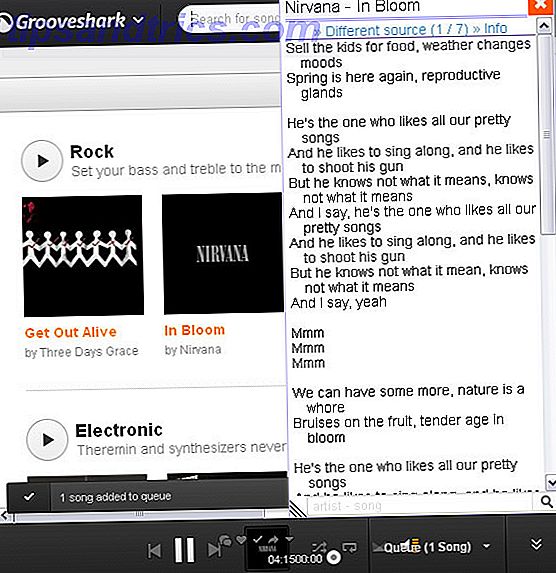
![WE7 - Your Personalized Free Streaming Radio [solo Regno Unito]](https://www.tipsandtrics.com/img/internet/405/we7-your-personalized-free-streaming-radio.jpg)